Створення й редагування PDF-файлів
Ви можете створювати PDF-файли шляхом сканування документів, розміщених на склі експонування. Додавайте, видаляйте та перегруповуйте сторінки або вносіть інші зміни у створені PDF-файли.
 Важливо
Важливо
- Можна створити або відредагувати водночас до 100 сторінок одного PDF-файлу.
- Підтримуються лише PDF-файли, створені або відредаговані в програмах IJ Scan Utility або IJ PDF Editor. PDF-файли, створені або відредаговані в інших програмах, не підтримуються.
 Примітка
Примітка
- Зображення, збережені на комп’ютері, також можна перетворювати на PDF-файли.
- Для вибору доступні такі формати файлів: PDF, JPEG, TIFF і PNG.
- Не можна використовувати зображення з кількістю пікселів по вертикалі та горизонталі більше 10501.
-
Якщо ви вибираєте захищений паролем PDF-файл, необхідно ввести пароль.
-
Розташуйте оригінальні документи на склі експонування.
-
Клацніть Редактор PDF (PDF Editor).
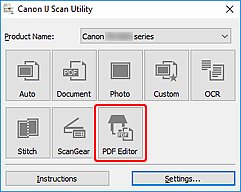
Запуститься програма IJ PDF Editor.
-
Щоб указати формат паперу, роздільну здатність та інші параметри, клацніть Параметри... (Settings...) у меню Файл (File), а потім настройте кожен параметр у діалоговому вікні «Параметри (Сканування документа)».
 Примітка
Примітка- Після зазначення параметрів у діалоговому вікні «Параметри» наступні сканування можна здійснювати з такими ж налаштуваннями.
- У діалоговому вікні «Параметри» вкажіть параметри обробки зображення, як-от корекцію похилого зображення та підкреслення контурів.
Натисніть кнопку OK після завершення настроювання.
-
Клацніть
 (Сканування) на панелі інструментів.
(Сканування) на панелі інструментів.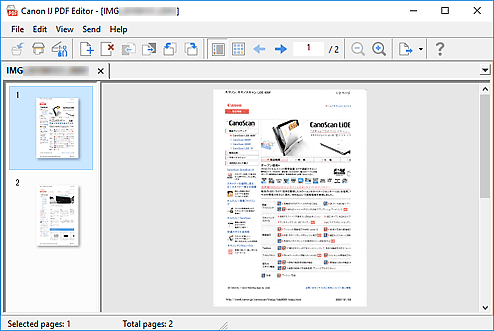
Запуститься сканування.
 Примітка
Примітка-
Щоб відкрити файл, збережений на комп’ютері, клацніть Відкрити... (Open...) у меню Файл (File), а потім виберіть файл, який потрібно відредагувати.
-
За допомогою кнопок на панелі інструментів можна змінювати режим перегляду. Додаткові відомості див. в розділі PDF Екран «Редагування».
-
-
Додайте сторінки, якщо необхідно.
У разі сканування та додавання кількох документів:
Розташуйте документи, а потім клацніть
 (Сканування) на панелі інструментів.
(Сканування) на панелі інструментів.Додавання існуючих зображень або PDF-файлів:
Клацніть
 (Додати сторінку) на панелі інструментів. Коли відкриється діалогове вікно Відкрити (Open), виберіть зображення або PDF-файли, які потрібно додати, а потім клацніть Відкрити (Open).
(Додати сторінку) на панелі інструментів. Коли відкриється діалогове вікно Відкрити (Open), виберіть зображення або PDF-файли, які потрібно додати, а потім клацніть Відкрити (Open). Примітка
Примітка-
Також можна додавати зображення або PDF-файли за допомогою пункту Додати сторінку зі збережених даних... (Add Page from Saved Data...) у меню Файл (File).
-
-
Відредагуйте сторінки, якщо необхідно.
У разі змінення порядку сторінок:
Виберіть сторінку, яку потрібно перемістити, а потім клацніть
 (Вгору) або
(Вгору) або  (Вниз) на панелі інструментів, щоб змінити порядок сторінок. Крім того, можна змінити порядок розташування сторінок, перетягнувши сторінку до цільового положення.
(Вниз) на панелі інструментів, щоб змінити порядок сторінок. Крім того, можна змінити порядок розташування сторінок, перетягнувши сторінку до цільового положення.Видалення сторінок:
Виберіть сторінку, яку потрібно видалити, а потім клацніть
 (Видалити сторінку) на панелі інструментів.
(Видалити сторінку) на панелі інструментів. Примітка
Примітка-
Ці кнопки відображаються, коли було створено дві сторінки чи більше.
-
-
Виберіть Зберегти як... (Save As...) в меню Файл (File).
Відкриється діалогове вікно Зберегти (Save).
-
Укажіть параметри збереження.
-
Клацніть Збереження (Save).
PDF-файл буде збережено.
 Примітка
ПриміткаПід час редагування захищеного паролем PDF-файлу паролі будуть видалені. Скиньте паролі в діалоговому вікні Зберегти (Save).
Щоб перезаписати збережений файл, клацніть
 (Зберегти) на панелі інструментів.
(Зберегти) на панелі інструментів.

